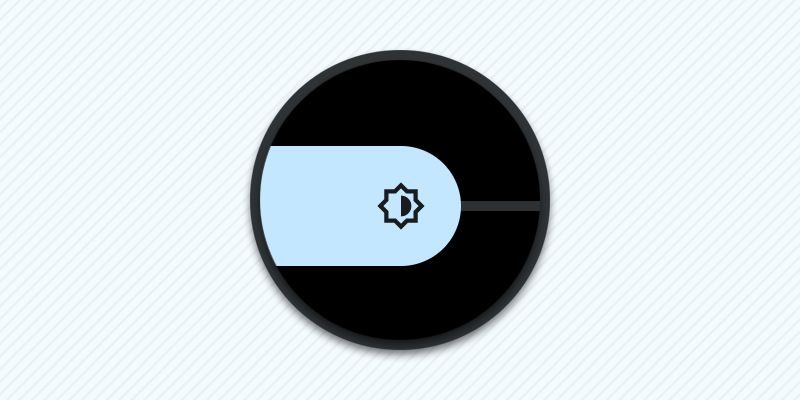
Все телефоны и планшеты поддерживают изменение яркости дисплея. Можно вручную установить комфортное значение яркости или включить автоматическую настройку яркости с учетом текущего освещения. В Android 12 разработчики добавили функцию «Extra Dim», позволяющую дополнительно уменьшить яркость экрана. Из статьи вы узнаете, как изменить яркость экрана в Android 12 и 13, а так же как использовать функцию «Extra Dim».
Как изменить яркость экрана?
- Экран очень яркий на минимальных настройках.
- Телефоном не комфортно пользоваться при тусклом освещении.
- Необходимо уменьшить яркость экрана для чтения.
Как вручную настроить яркость экрана на панели быстрых настроек?
На панели быстрых настроек можно вручную изменить яркость экрана, а так же включить или отключить опцию «Extra Dim».
Как улучшить изображения экрана планшета.Яркий цветовой режим андроид
1. Разверните панель быстрых настроек. Для этого дважды проведите пальцем по экрану сверху вниз.
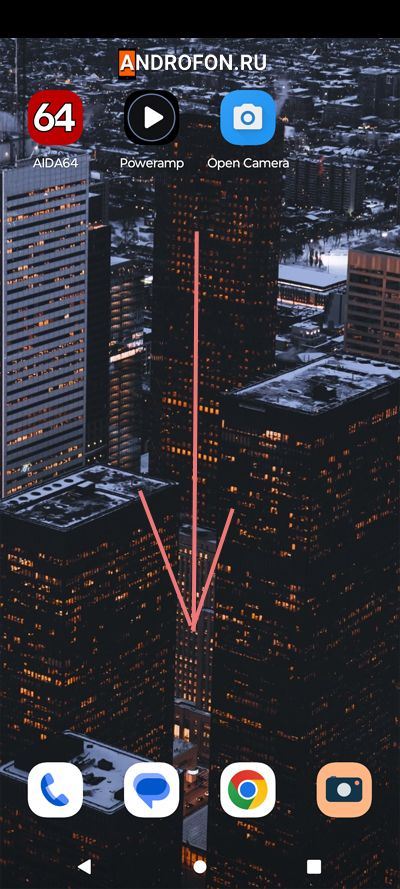
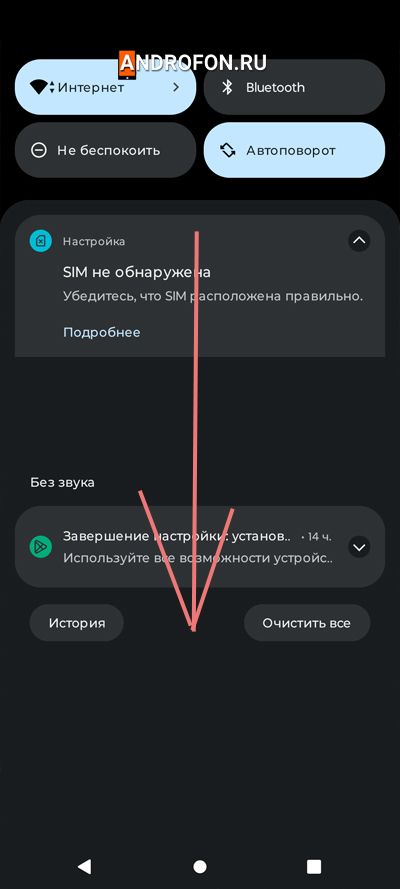
2. Передвиньте ползунок яркости и выберите комфортное значение.
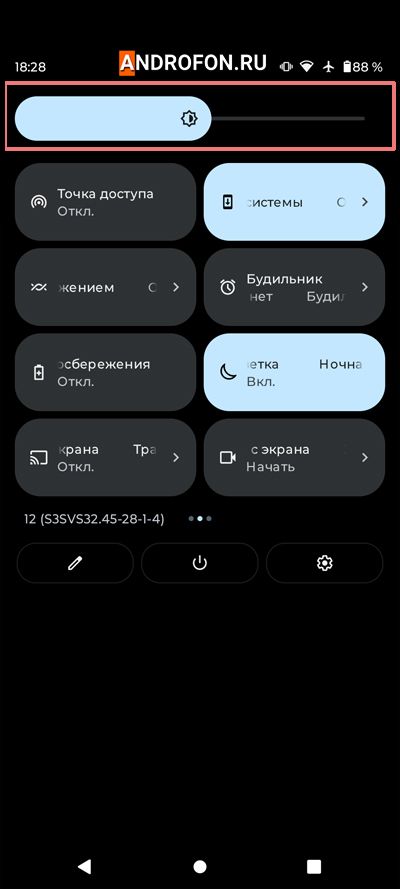
3. Так же на панели быстрых настроек можно включить или отключить функцию «Extra Dim», что бы сделать экран очень тусклым. Для этого нажмите на плитку «Extra Dim».
4. Длительное нажатие на плитку «Extra Dim» откроет настройки функции.
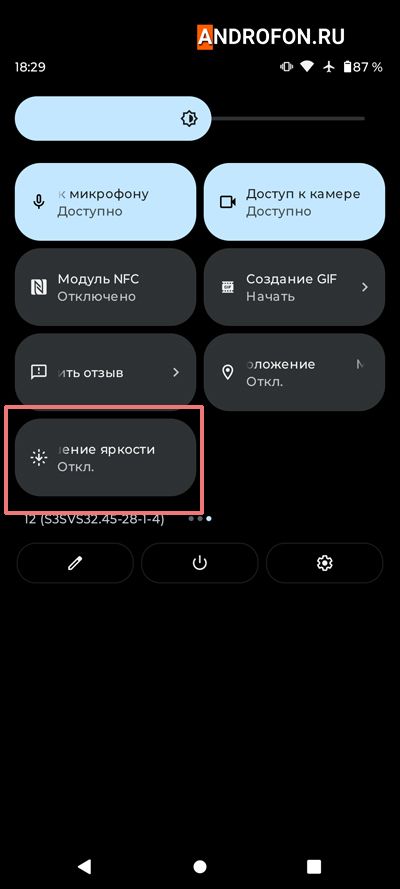
5. Если же плитки «Extra Dim» нет, тогда нажмите на кнопку в виде карандаша.
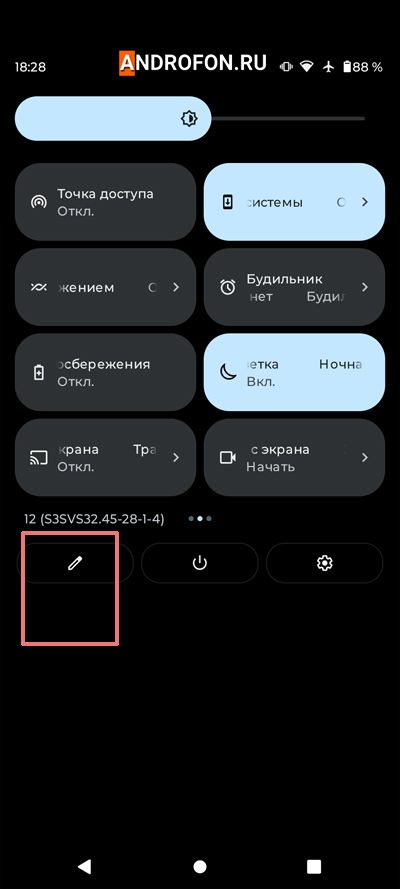
6. Передвиньте плитку «Extra Dim» в активное положение и покиньте меню настройки.
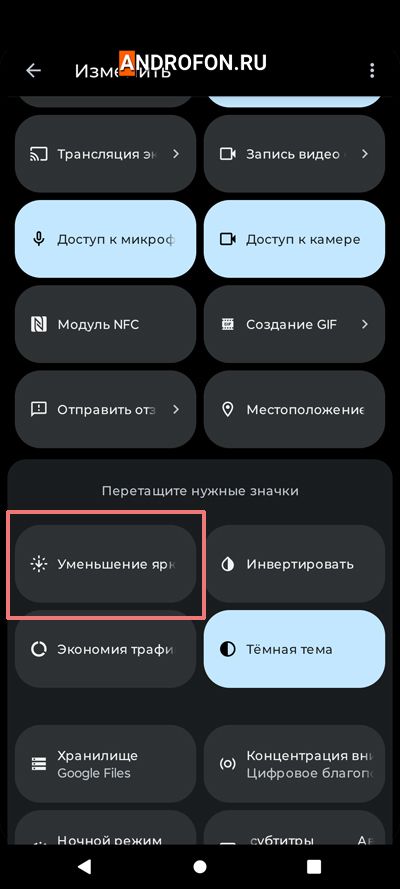
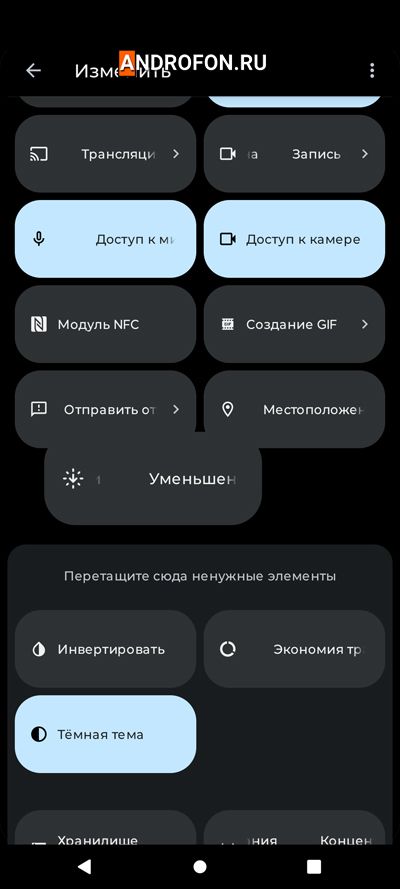
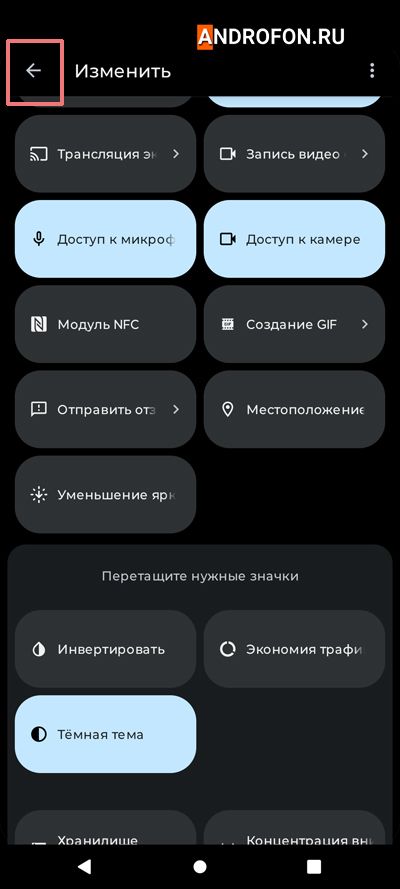
Как настроить яркость в настройках дисплея?
В настройках дисплея можно вручную настроить яркость экрана и включить адаптивную настройку яркости.
1. Откройте системные настройки.
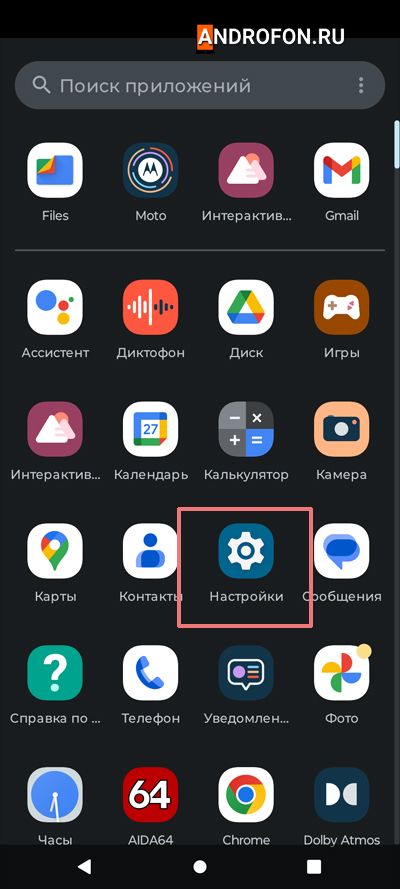
Как улучшить качество и яркость экрана на телефоне Xiaomi #shorts
2. Выберите раздел «Дисплей».
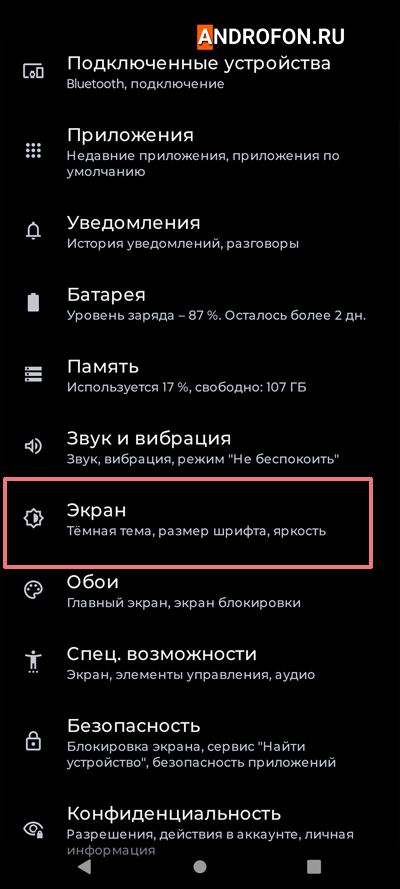
3. В следующем меню нажмите на пункт «Яркость», если нужно вручную изменить значение.
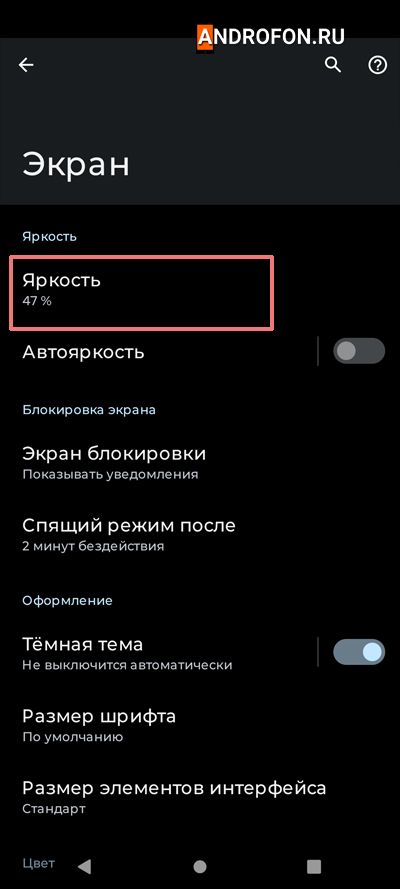
4. Затем выберите комфортное значение яркости.
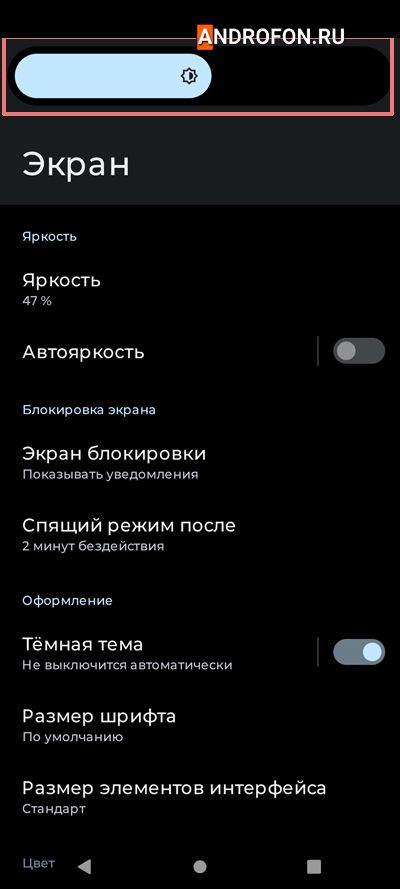
5. Для включения адаптивной настройки яркости активируйте опцию «Автояркость». После включения адаптивной яркости система выставит яркость экрана в соответствии с уровнем внешнего освещения.
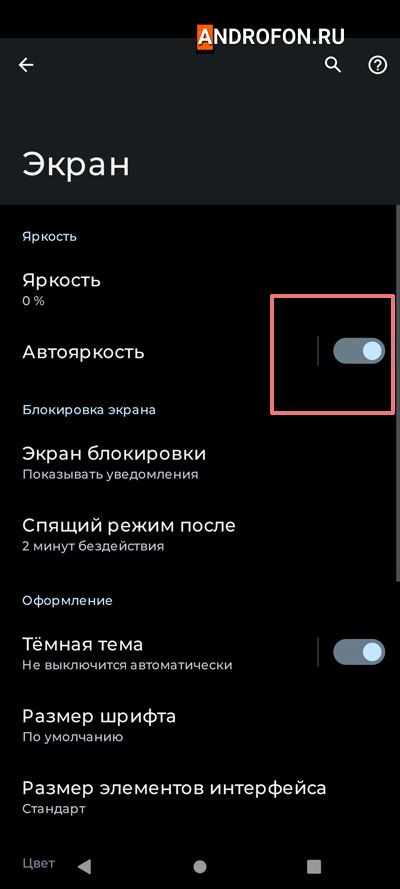
Как включить опцию «Extra Dim»?
Опция «Extra Dim» доступна на всех устройствах Android 12 и выше. Опция позволяет сделать яркость экрана меньше, чем предусмотрено стандартными настройками.
Важно! В некоторых телефонах функция «Extra Dim» находится в настройках дисплея. В других телефонах функция располагается в меню «Специальные возможности».
1. Откройте настройки устройства.
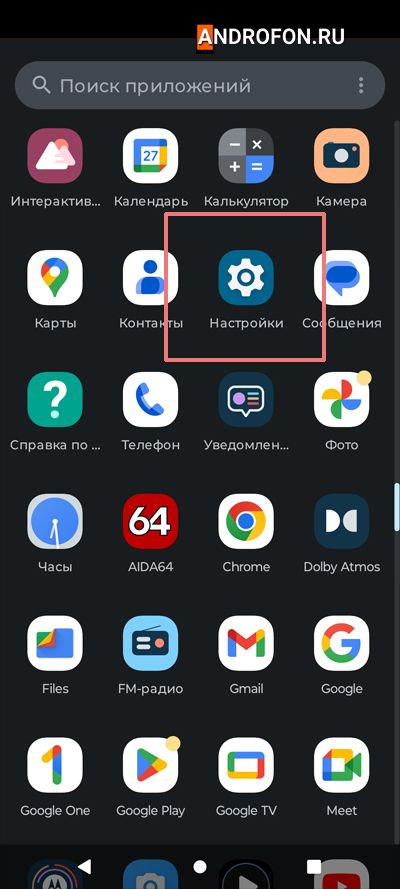
2. Прокрутите страницу до меню «Специальные возможности».
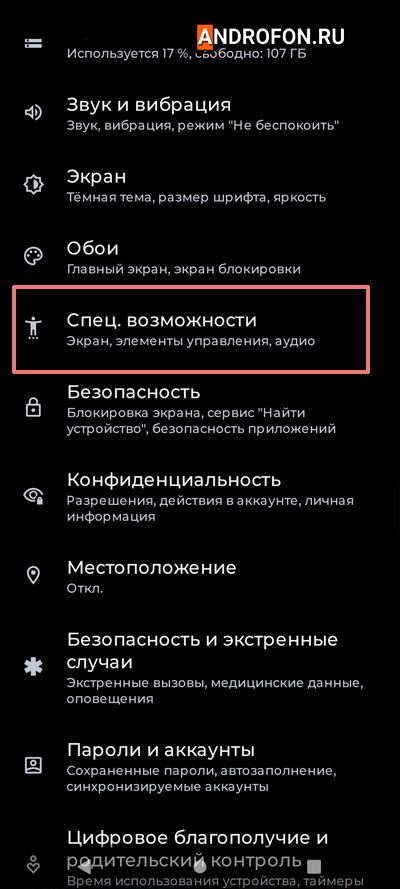
3. В следующем меню откройте пункт «Дополнительное уменьшение яркости».
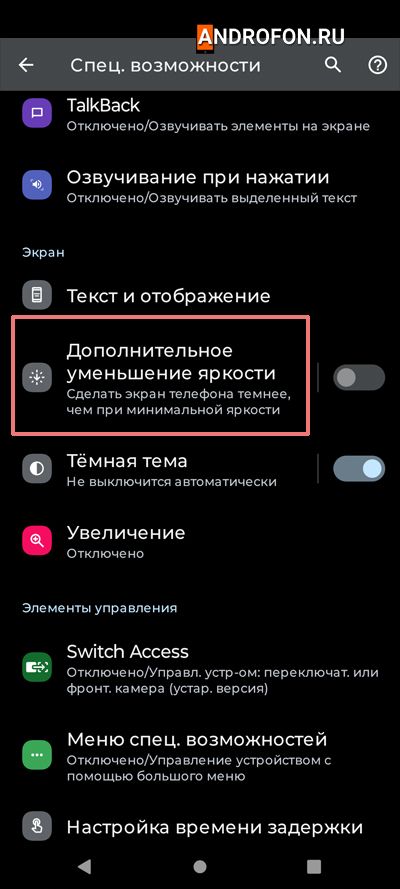
4. В новом меню включите опцию «Дополнительно уменьшить яркость экрана».
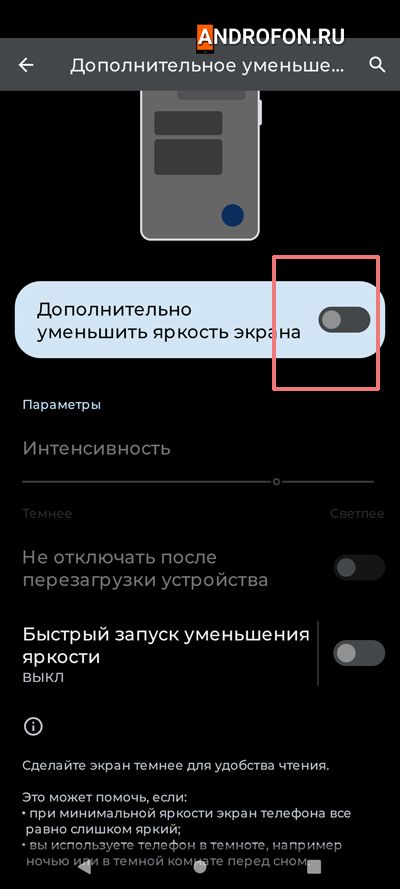
5. Установите предпочтительное значение интенсивности. Чем меньше интенсивность, тем темнее яркость экрана.
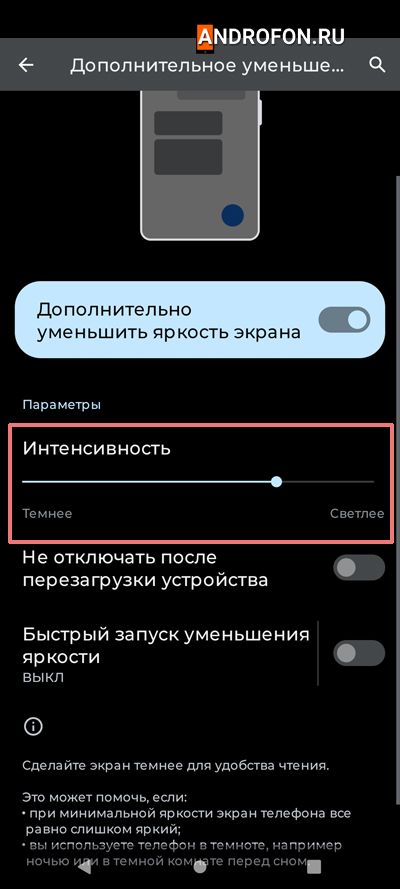
6. Опционально активируйте опцию «Не отключать после перезагрузки устройства». Если включить опцию, тогда после перезапуска ОС функция дополнительного уменьшения яркости продолжит работать. В ином случае после перезагрузки системы понадобится повторно включать функцию «Дополнительно уменьшить яркость».
7. Опция «Быстрый запуск уменьшения яркости» добавляет на экран плавающую кнопку для быстрого включения и отключения функции «Дополнительного уменьшения яркости».
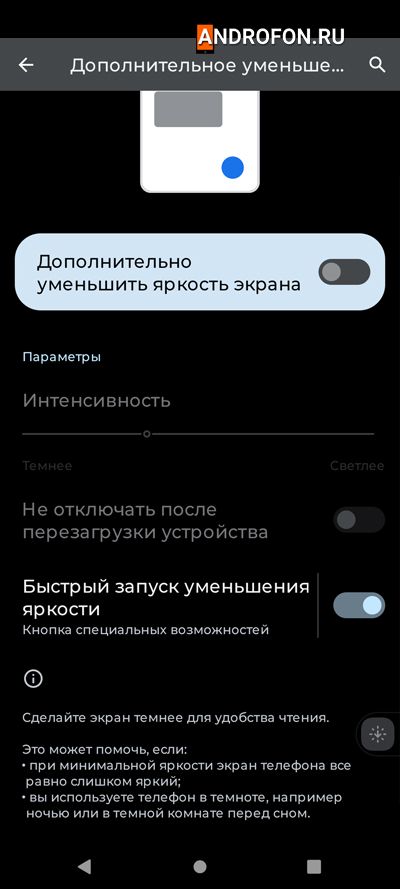
Как уменьшить яркость экрана при помощи фильтра?
Для уменьшения яркости экрана больше, чем предусмотрено настройками системы можно использовать фильтр сторонних приложений. Такой метод подойдет для всех Android устройств без поддержки функции «Extra Dim». В качестве примера рассмотрим приложение Night Owl -Dimmer Night Mode. Приложение поддерживает диммер экрана, а так же фильтр синего света для защиты глаз.
Что такое функция дополнительного затемнения в Android 12?
Функция «Extra Dim» — встроенная программная настройка для дополнительного снижения яркости экрана. Такая функция позволяет обойтись без приложения с затемняющим фильтром и установить яркость меньше, чем позволяют базовые настройки. Функция будет полезна для телефонов и планшетов, где на минимальной яркости экрана всё ещё слишком ярко. Так же функция будет полезна для чтения при слабом освещении.
Как настроить яркость экрана на Android?
Установить комфортную яркость экрана вручную можно при помощи регулятора на панели быстрых настроек или в настройках дисплея.
Почему на Android 12 постоянно меняется яркость?
В настройках дисплея может быть установлен адаптивный режим настройки яркости. С включенной функцией телефон настраивает яркость автоматически в соответствии с окружающим внешним освещением. Если на улице или в помещении ярко, тогда система увеличит яркость экрана. Если темно, тогда система снизит яркость экрана до комфортного значения.
Если функция автоматического изменения яркости работает дергано и спонтанно, тогда возможна неисправность датчика освещения. Необходимо проверить работоспособность датчика в приложении Aida 64. Иногда помогает очистка экрана в области датчика освещения.
Как отключить адаптивную яркость на Android 12?
Для отключения адаптивной яркости необходимо открыть настройки экрана. Затем отключить работу функции «Автоматическая яркость».
Как сделать экран Android темнее?
При использовании Android 12 или выше можно включить функцию «Extra Dim» в настройках экрана или в меню «Специальные возможности». Для телефонов и планшетов других версий Android можно использовать накладываемый фильтр сторонних приложений, например Night Owl -Dimmer https://androfon.ru/screen/kak-izmenit-yarkost-ekrana-v-android-12″ target=»_blank»]androfon.ru[/mask_link]
Что делать, если не работает автояркость в планшете?

Такие компании, как Apple, Samsung, Huawei сегодня производят не просто функциональные, но еще и приятные для глаз, комфортные в использовании планшеты. Сложно представить современный мини-лэптоп, в котором отсутствует функция автояркости. С её помощью происходит регулировка яркости дисплея по результатам определения датчиком уровня освещения. Казалось бы, мелочь, но без неё пользователи часто испытывают трудности и дискомфорт.
В дневное время яркость дисплея становится ниже, а с наступлением темноты выше. Все это происходит в автоматическом режиме. Так одновременно решаются две задачи – не нужно постоянно самостоятельно регулировать яркость экрана, происходит экономия расхода энергии аккумуляторной батареи. Что делать, если не работает автояркость в планшете, и каковы причины появления неисправности?
Причины отказа автояркости функционировать
- для начала зайдите в «Настройки»;
- после перейдите во вкладку «Дисплей»;
- выберите раздел «Яркость»;
- если ползунок яркости активен, подвигайте его влево и вправо.
Верный признак аппаратной поломки – в меню больше нет раздела «Яркость» или ползунок неактивен. Так происходит, когда в результате удара выходит из строя микросхема. Единственный выход из положения – помощь профессионалов. Куда нести и где чинить технику лучше всего? Эти вопросы крутятся в голове у пользователя, которому ранее не приходилось сталкиваться с поломками планшета.
Восстановления планшета в сервисном центре Mobilap Repair
Наша главная задача – уже в день обращения клиента отремонтировать девайс, чтобы клиент покинул мастерскую в приподнятом настроении. У нас бесплатная диагностика и качественный последующий ремонт с установкой оригинальных деталей. Гарантируем, что если не работает автояркость в планшете, вам не придется идти в магазин за покупкой нового девайса.
После успешного окончания ремонта предоставляем гарантию, а если вы обращаетесь в Mobilap Repair не впервые, то вручим еще и приятную скидку. Специально для случаев, когда клиент нуждается в исправном устройстве, но не может приехать лично в мастерскую, предусмотрен курьер Mobilap Repair. Всего в течение 45 минут он прибудет в любой район Москвы и заберет мини-лэптоп на ремонт.
Чем удобен сервисный центр Mobilap Repair?
- Беремся за самые сложные случаи
- Курьер на дом или в офис за наш счет – приедем за 45 минут
- Бесплатная диагностика – даже в случае отказа от ремонта
- Гарантия на все виды работ до 365 дней
- Собственный склад оригинальных запчастей
- Оплата только после успешного ремонта, принимаем к оплате карты
- Мастера с опытом работы от десяти лет
- Быстрый ремонт при вас – за 15 минут
- Удобное расположение в центре Москвы
- Работаем с корпоративными клиентами
- Мы – гордимся нашей работой.


- Что делать, если не работает Bluetooth в планшете
- Не работает гироскоп в планшете: причины и решение
- Что делать, если не работает GPS в планшете
- Не работает вибрация в планшете: причины и ремонт
Источник: mobilap.repair
Как настроить яркость дисплея в телефоне или планшете под управлением Android

Как настроить яркость дисплея в телефоне или планшете под управлением Android

1. Чтобы уменьшить яркость экрана или установить автоматическое освещение, перейдите в меню Настройки.
2. Выберите вкладку Устройство.
3. Разверните Экран.
4. Выберите пункт Яркость.



Как настроить яркость дисплея в телефоне или планшете под управлением Android



















(3 оценок, среднее: 3,33 из 5)
Источник: gadget-media.ru